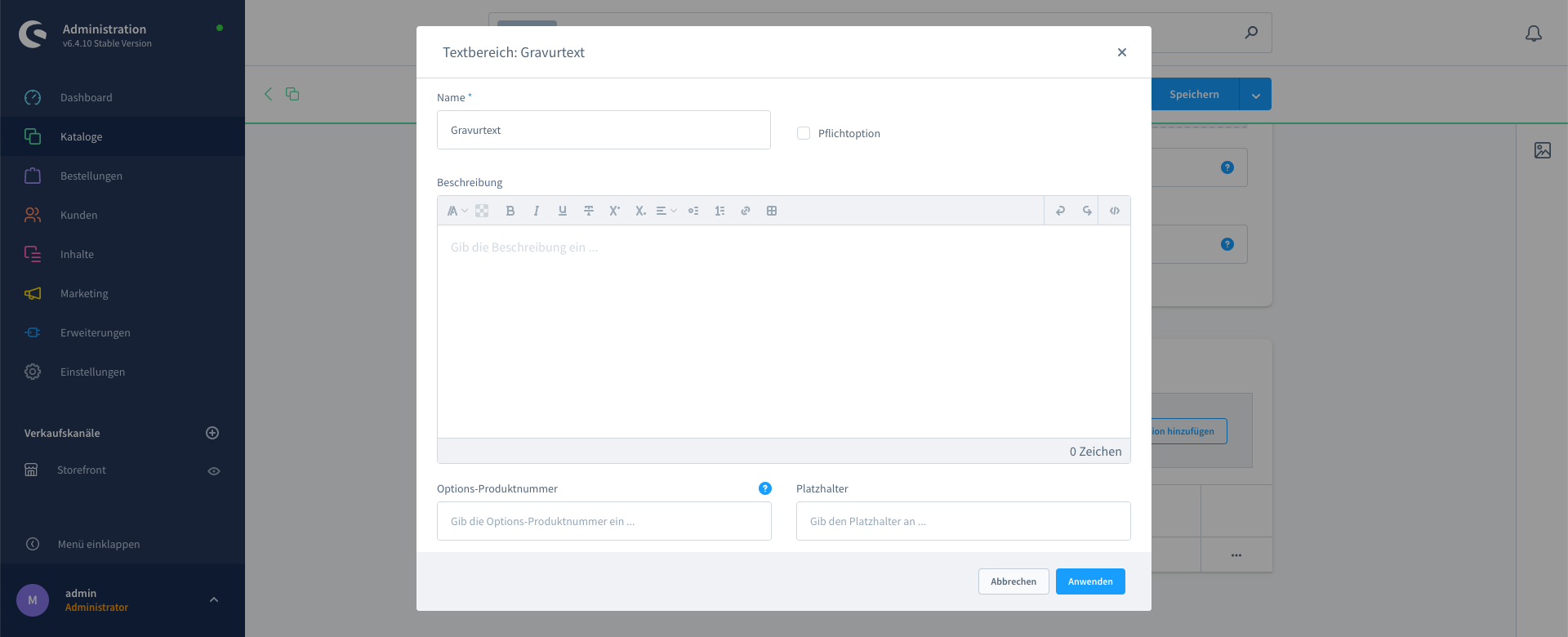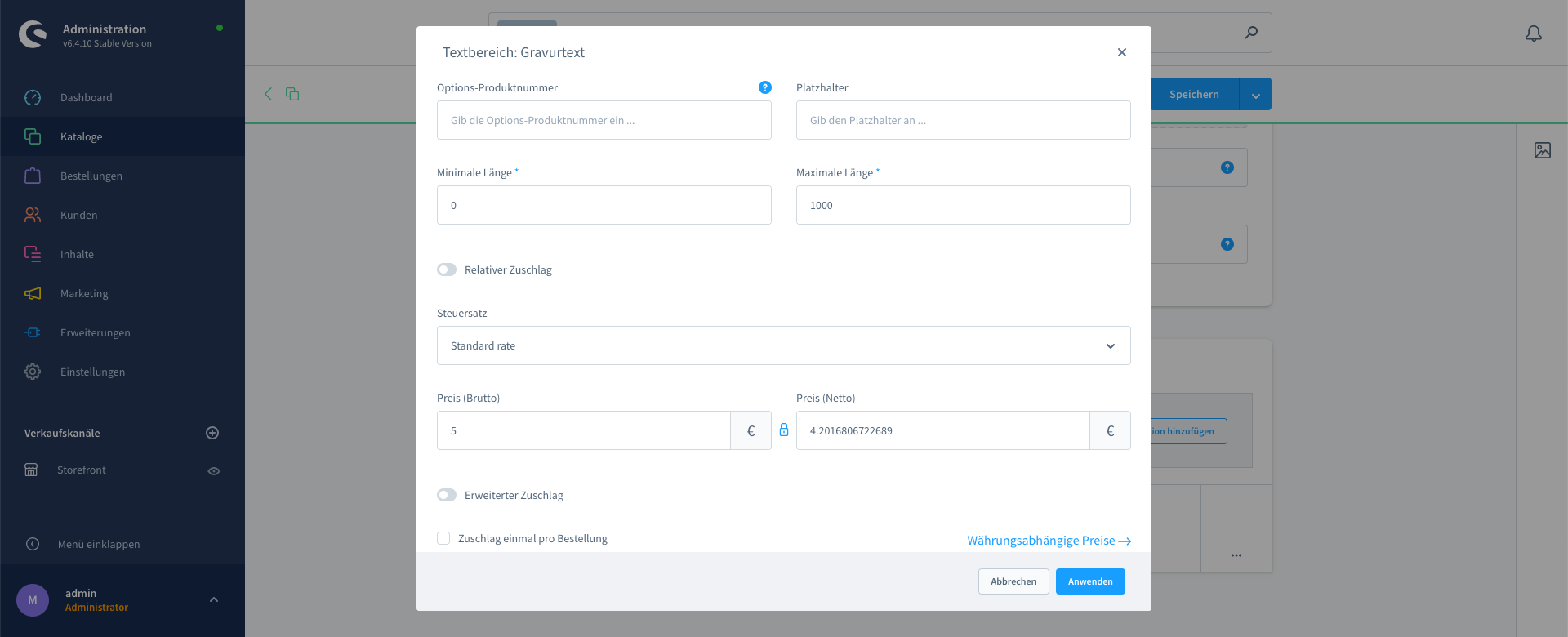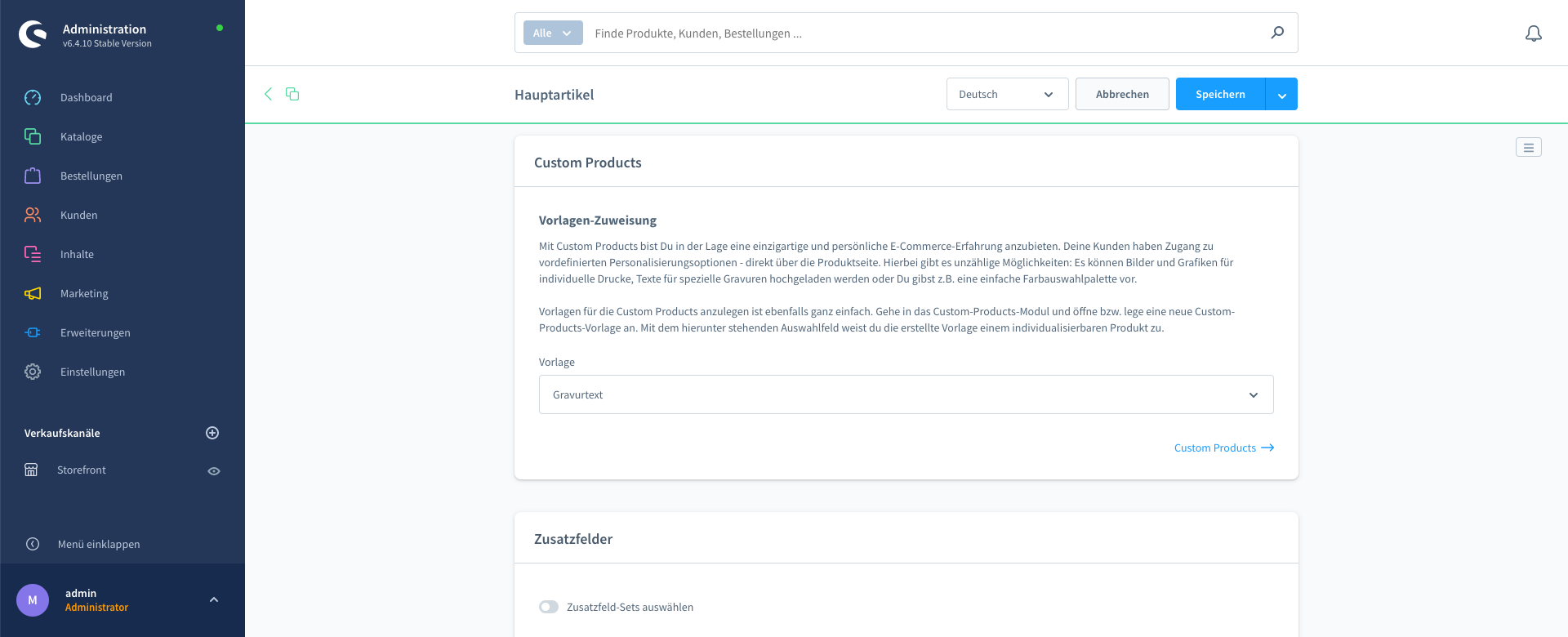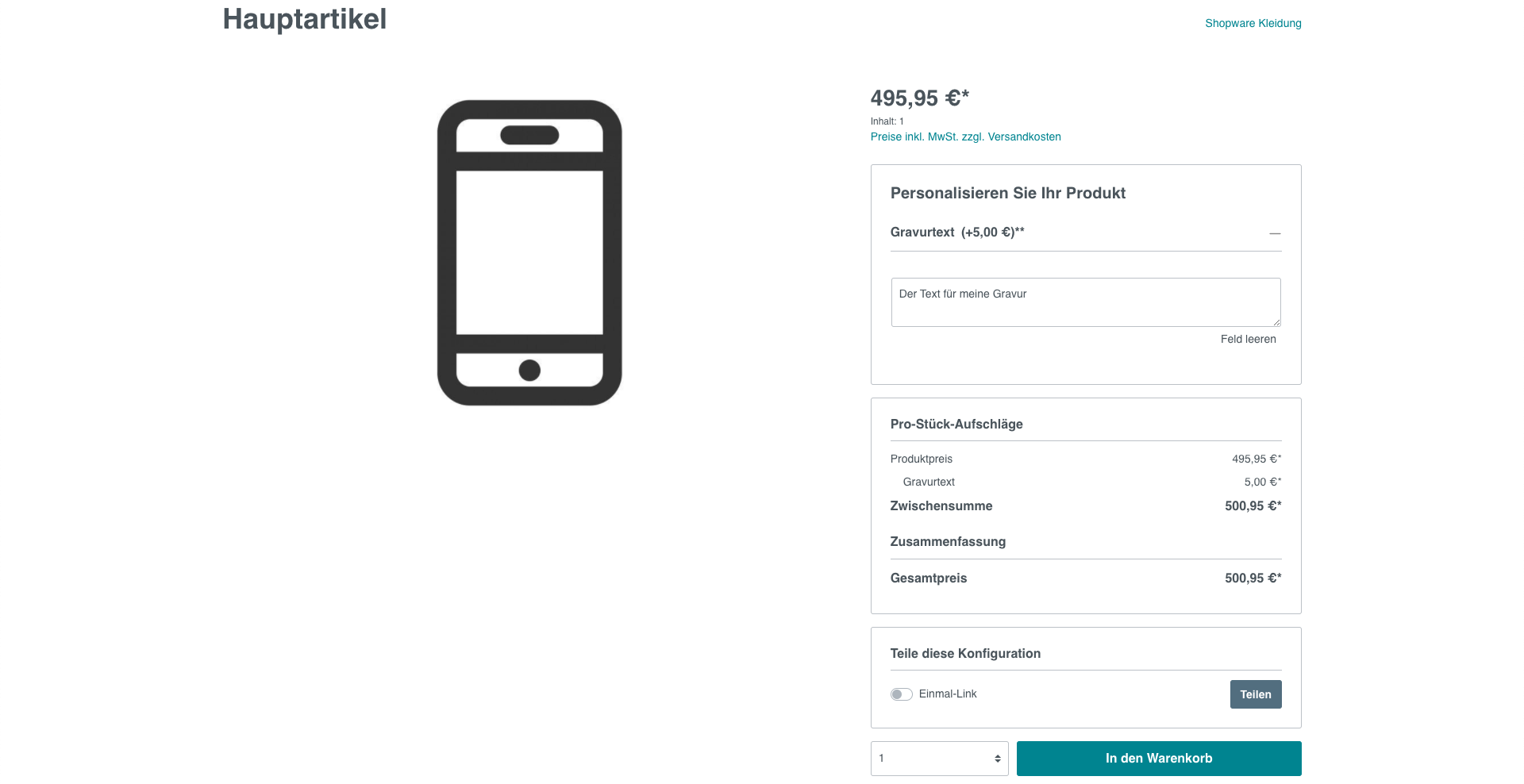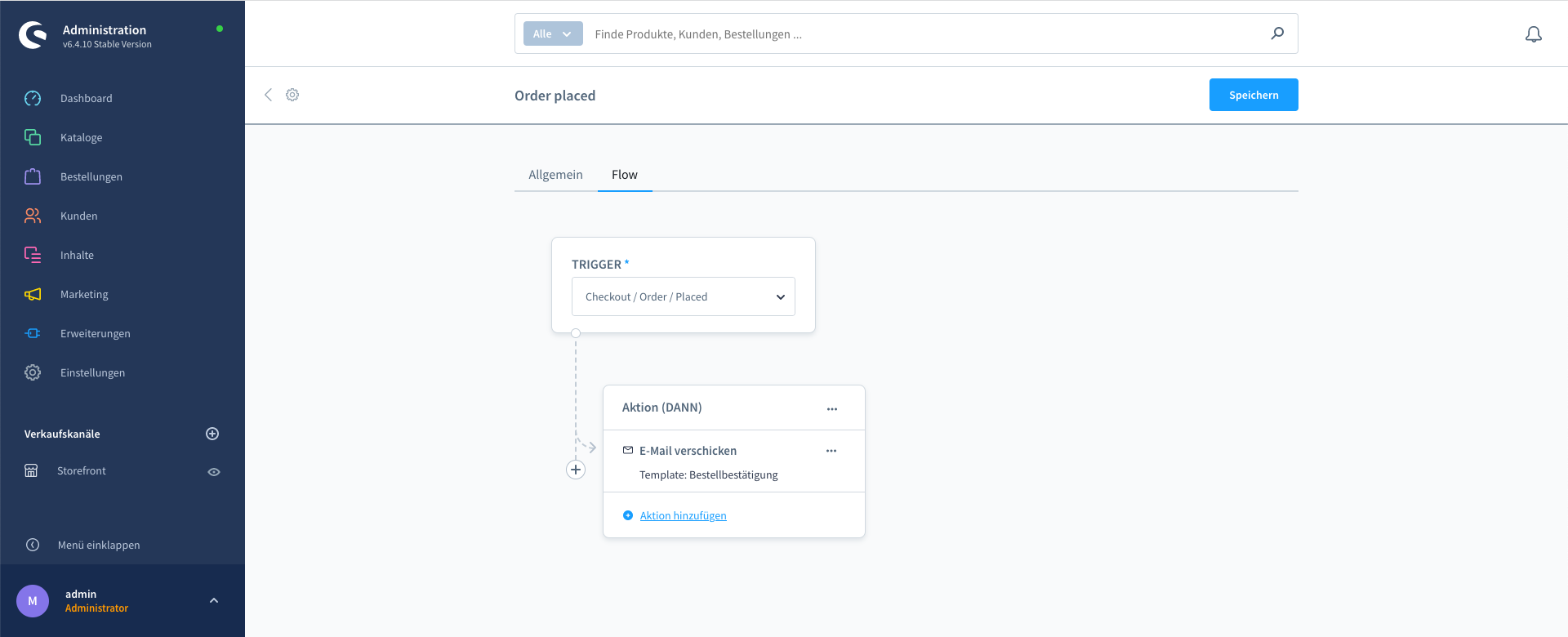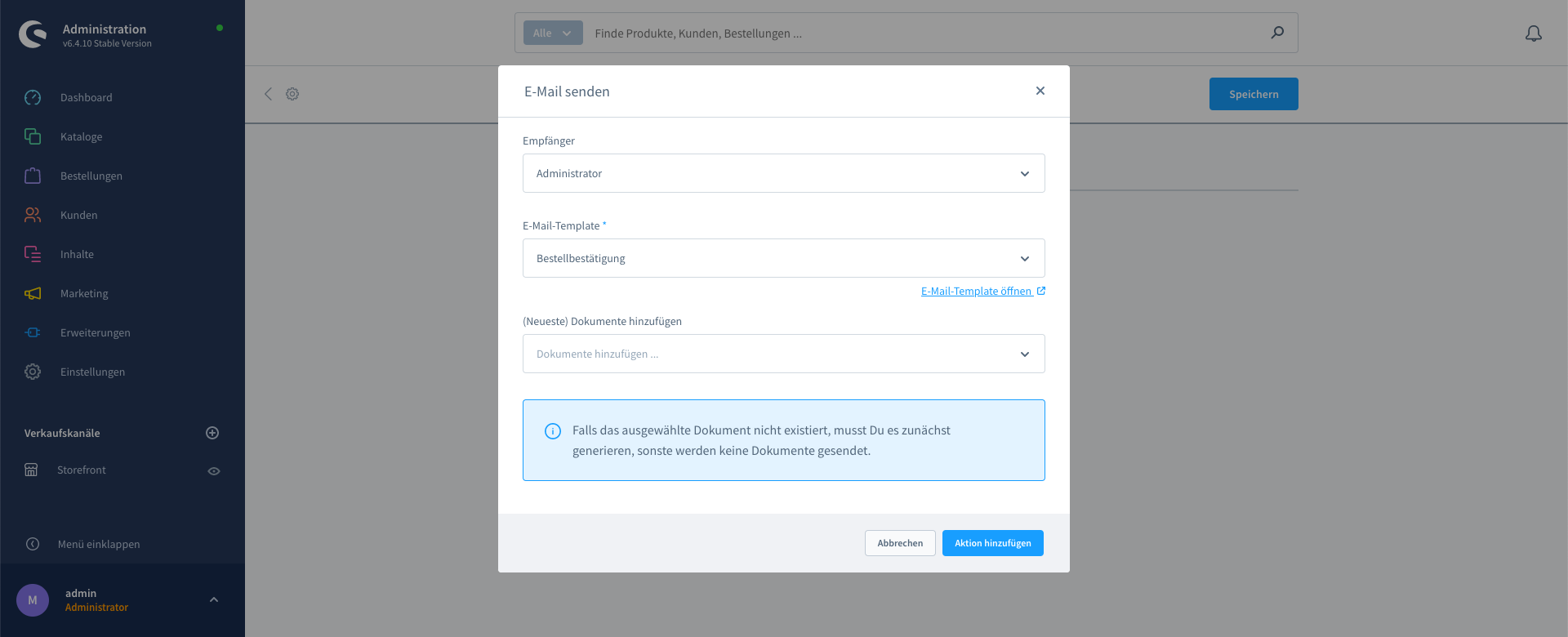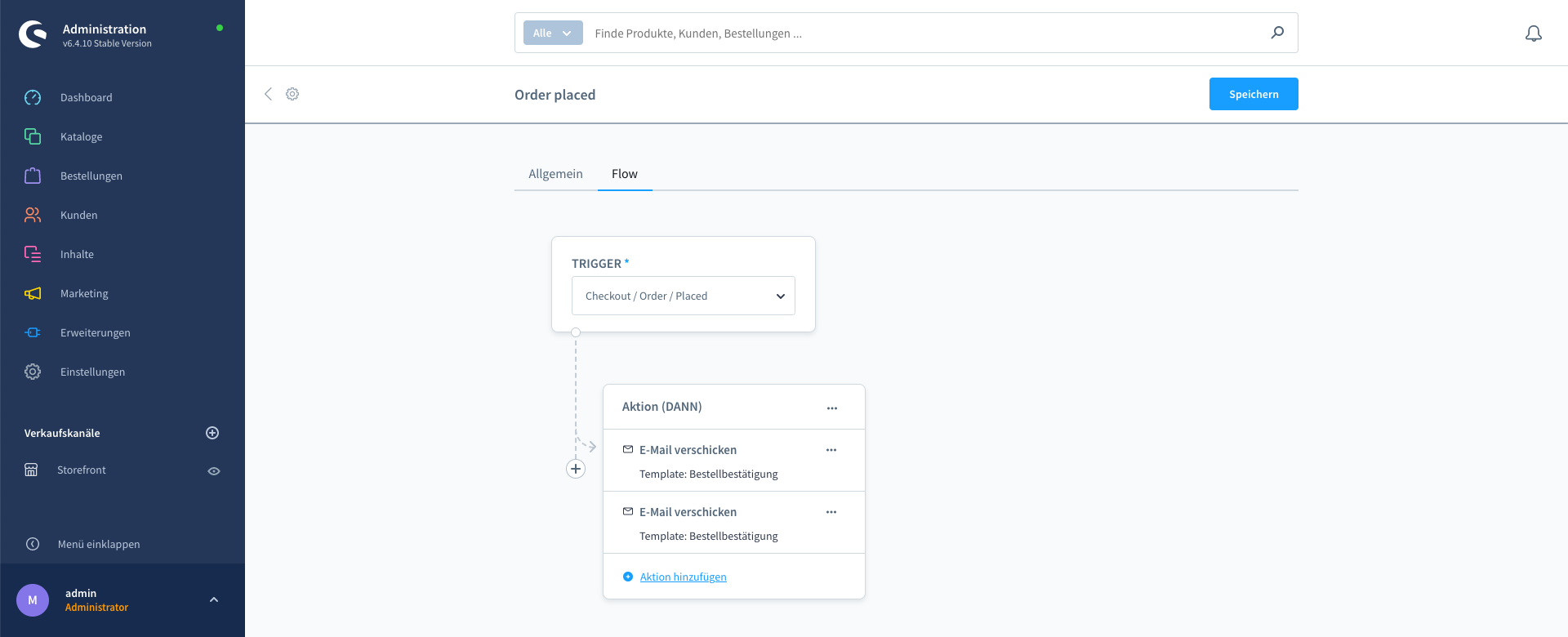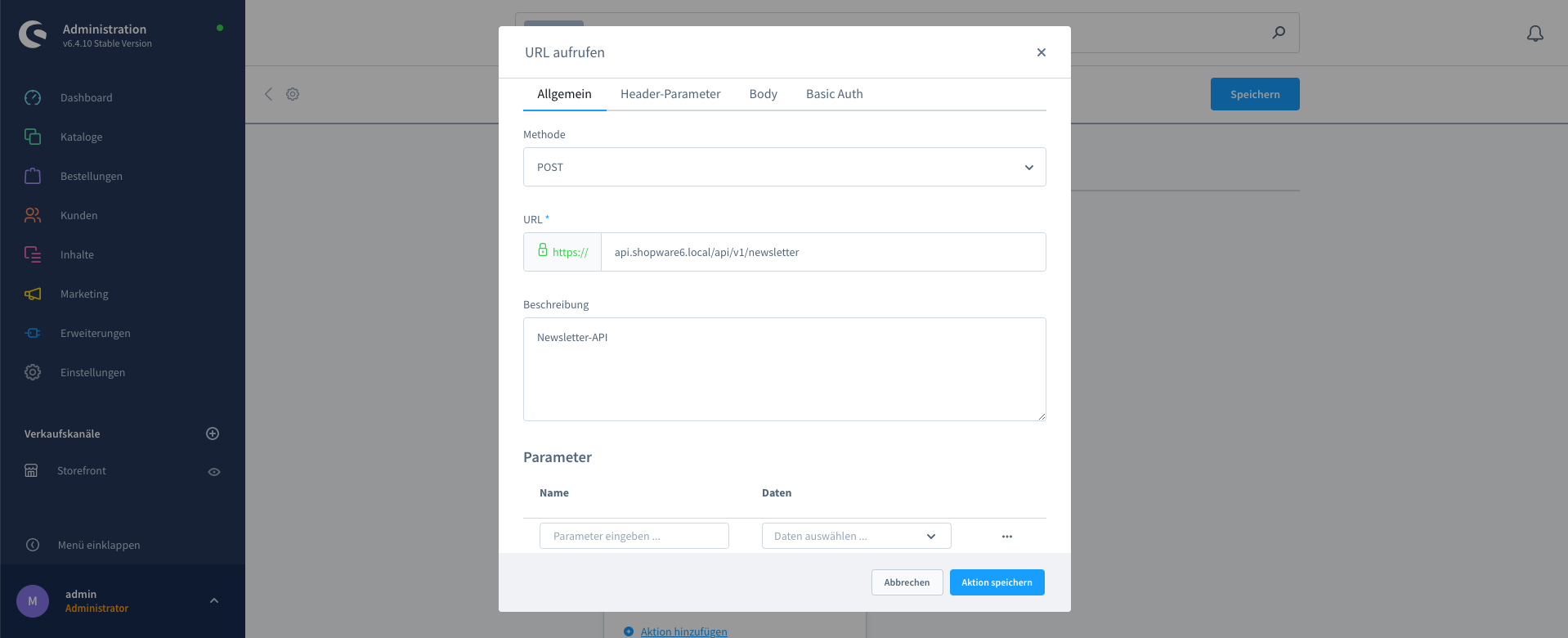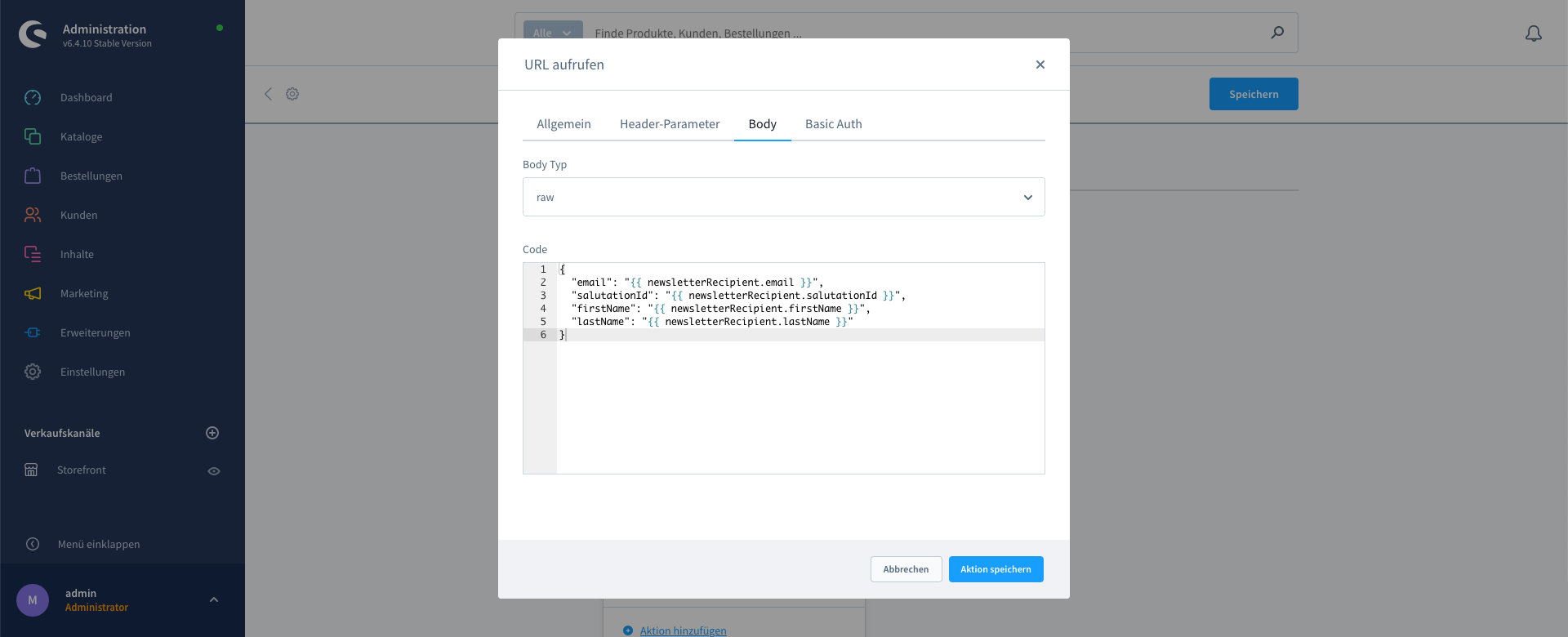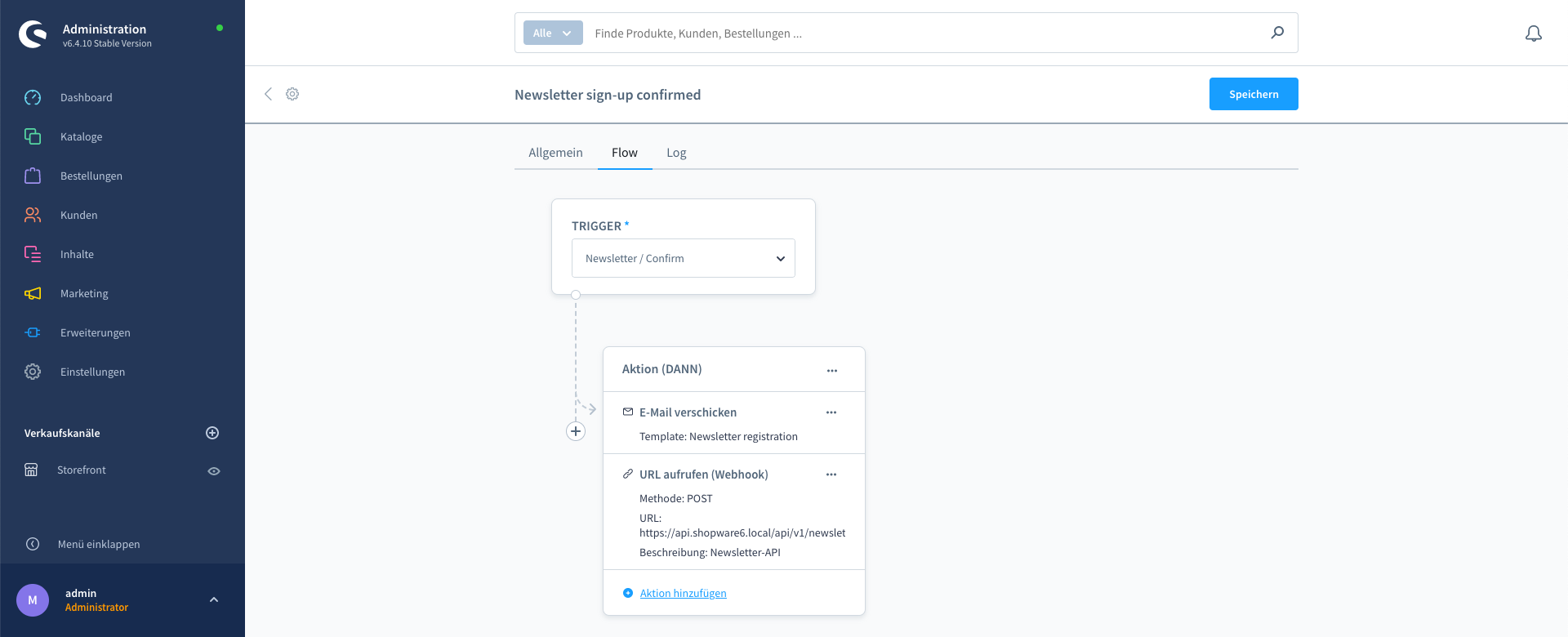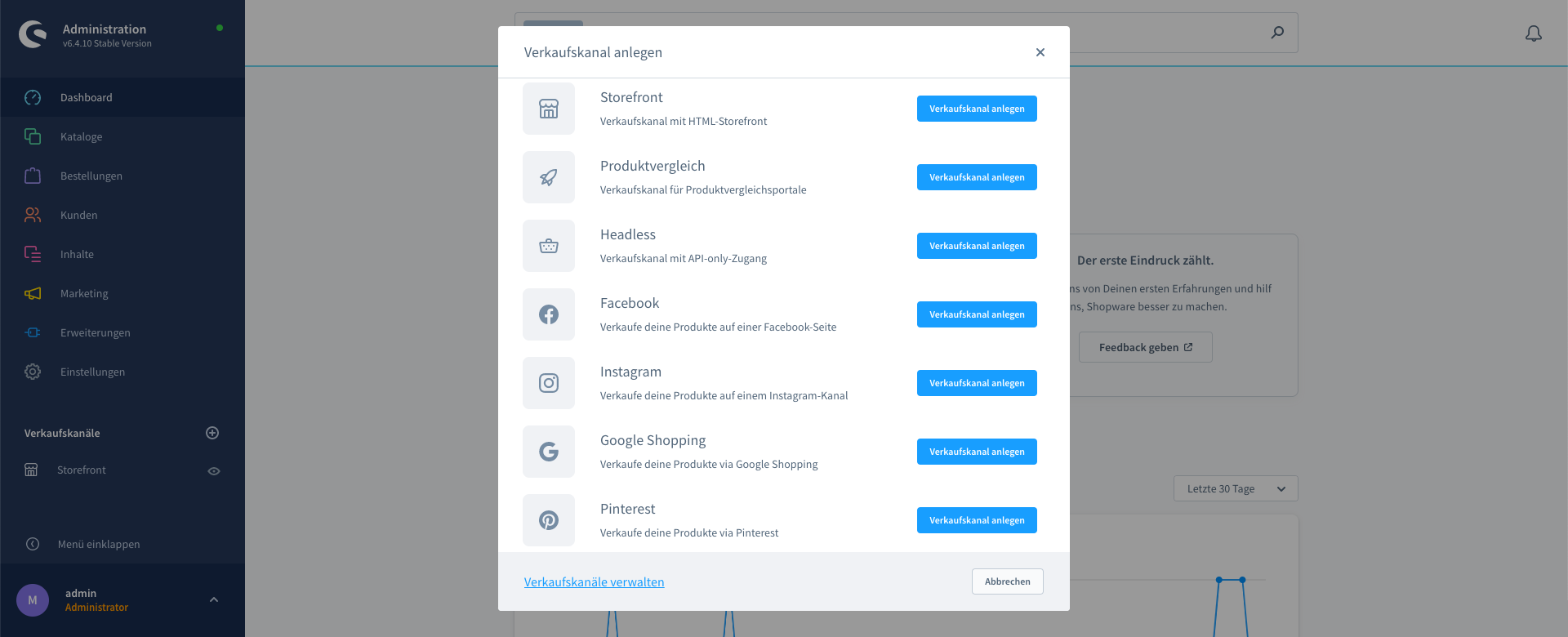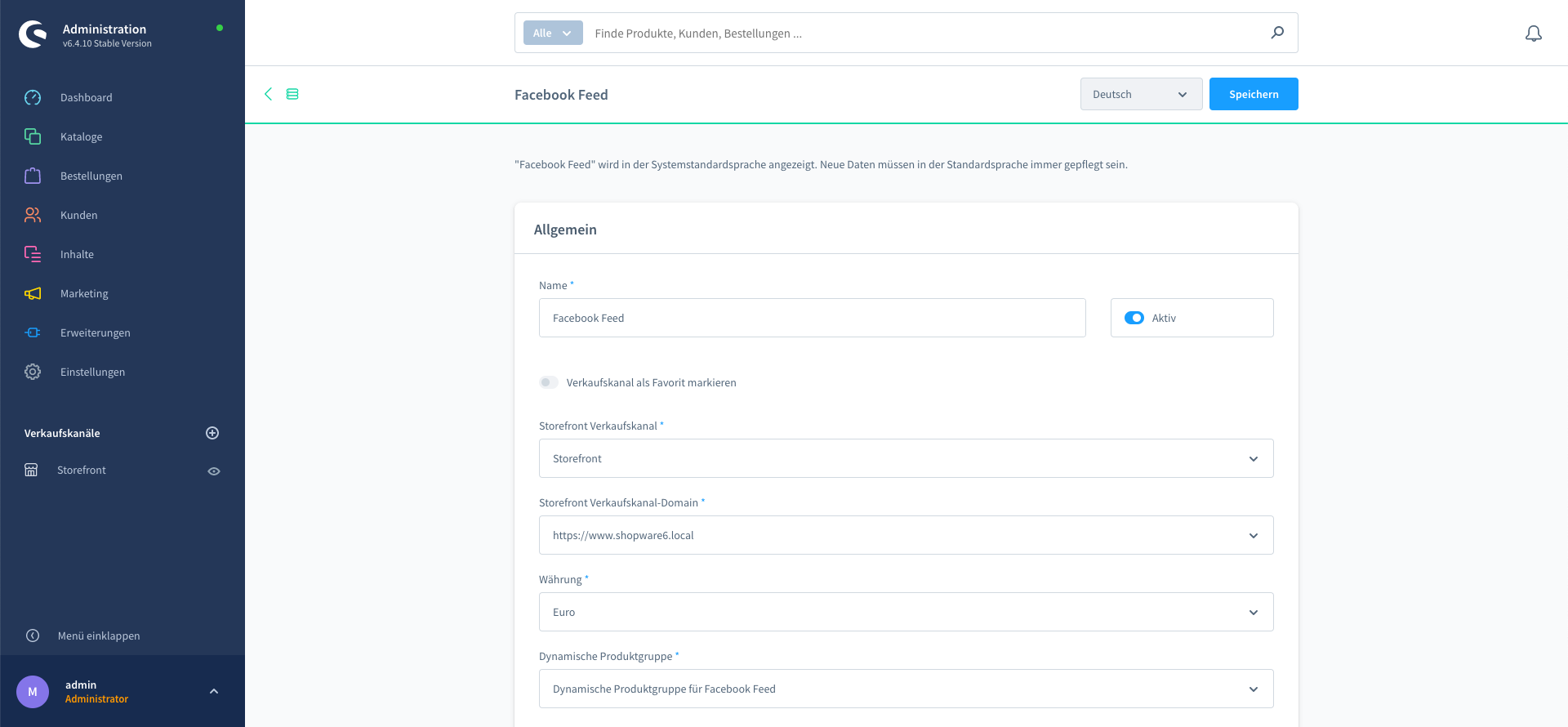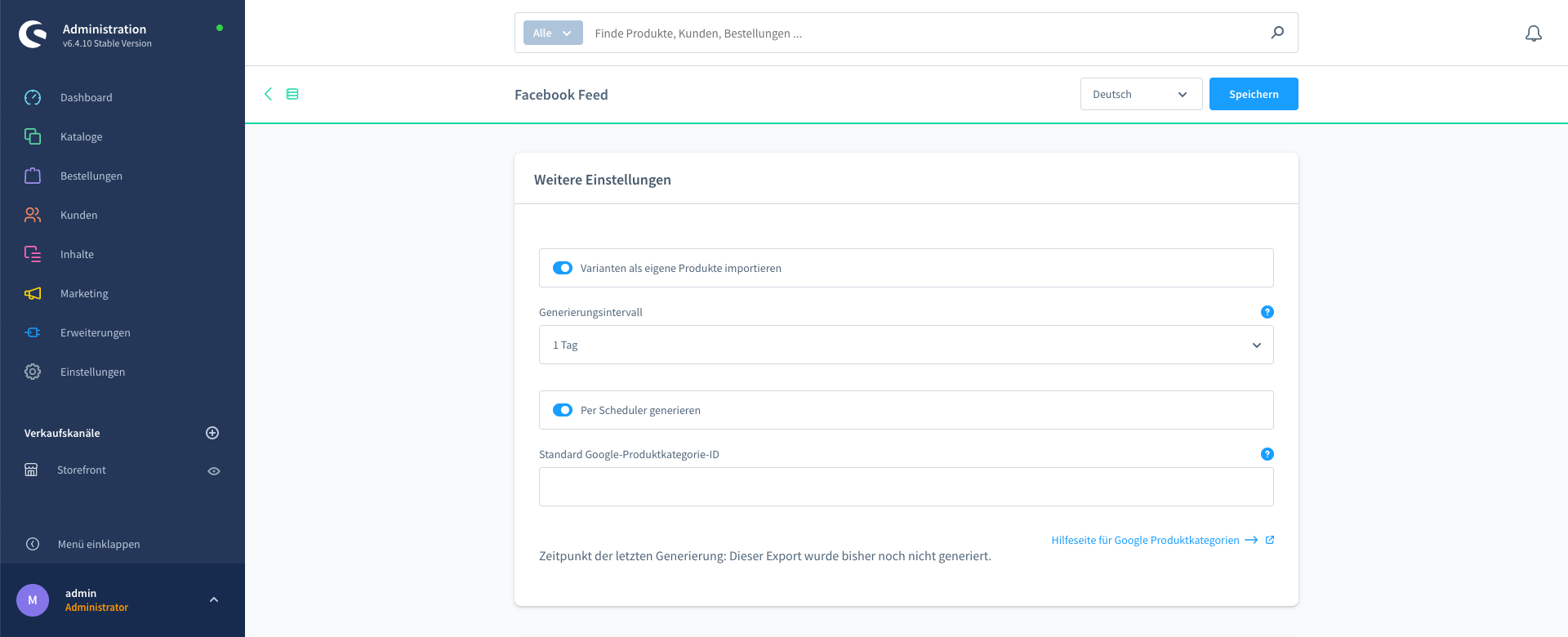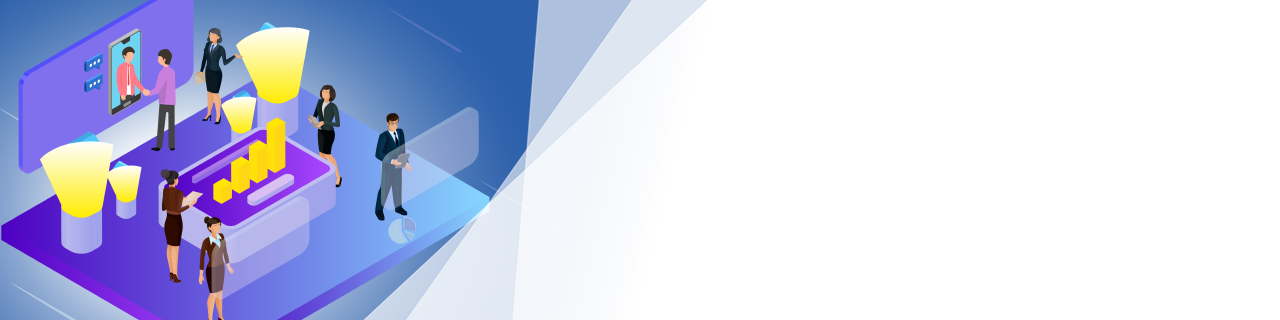21.04.2022
Technologien | Shopware
Sebastian Schreier| Senior Software Engineer
Die Professional Edition-Features von Shopware 6 im Überblick
Teil 2
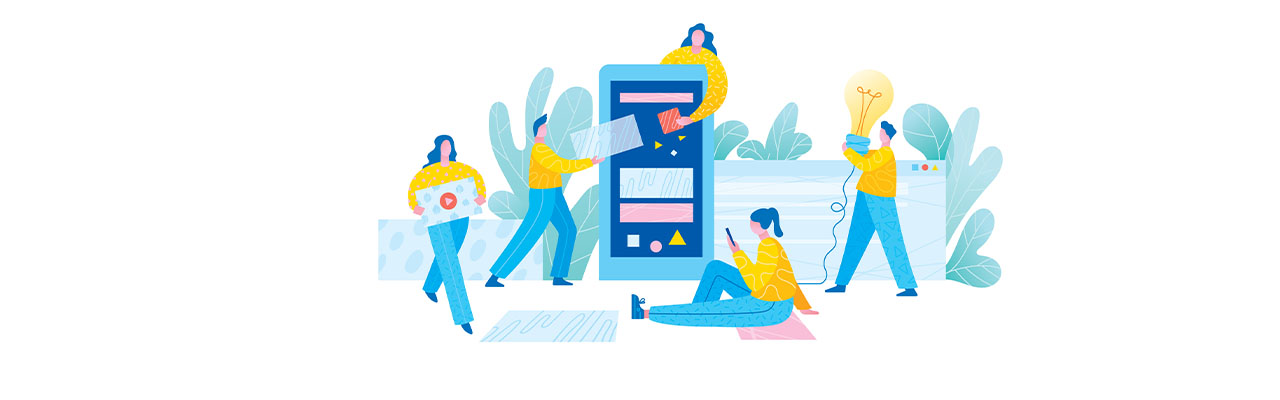
Nachdem wir im ersten Teil der Professional Edition-Reihe näher auf die Erweiterungen "CMS Extensions" und "Dynamic Access" und dessen Funktionen eingegangen sind, wird sich dieser Teil um die Erweiterungen "Custom Products", "Flow Builder Professional" und "Social Shopping" drehen.
Mit der Vorstellung des neuen Shopware Lizenzmodells sind die in diesem Blogartikel vorgestellten Erweiterungen Custom Products und Social Shopping nun Teil der Rise-Edition und die Erweiterung Flow Builder Professional ist nun Teil der Evolve-Edition.
Custom Products
Die Erweiterung "Custom Products” bietet dem Shopbetreiber die Möglichkeit, seinen Kunden individualisierte Produkte anzubieten. So kann der Kunde die Produkte nach seinen eigenen Wünschen gestalten, beispielsweise in Form eines individuellen Schriftzugs oder einer Gravur. Zudem kann der Shopbetreiber festlegen, ob die zur Verfügung gestellten Optionen in einem normalen oder in einem Step-by-Step-Modus dargestellt werden sollen: die Optionen werden entweder alle gleichzeitig angezeigt und einzeln bearbeitet oder der Kunde wird Schritt für Schritt durch die Optionen geführt. Zusätzlich besteht die Möglichkeit, Auf- und Abschläge für jede Option zu definieren und zwischen folgenden Optionstypen zu wählen:
- Auswahlfeld (für ein Dropdown-Menü oder eine Mehrfachauswahl)
- Bild-Upload (für eigene Bilder)
- Bildauswahl (für ein Auswahlfeld mit Bildern)
- Checkbox
- Datei-Upload
- Datumsfeld
- Farbauswahl (für ein Auswahlfeld mit Farbkreisen)
- HTML-Editor (für Texte mit einfachen Formatierungsfunktionen)
- Textbereich (für ein mehrzeiliges Eingabefeld)
- Textfeld (für ein einzeiliges Eingabefeld)
- Zahlenfeld (für Zahlen mit einem Mindestwert, einem Maximalwert und einer Schrittweite) und Zeitauswahl.
Zu Beginn legt man unter "Kataloge" und "Custom Products" eine neue Produktvorlage an, bei der man zuallererst die gewünschten Einstellungen vornimmt. Nach dem Speichern können dann die auswählbaren Optionen über "Option hinzufügen" konfiguriert und zugeordnet werden. Die eigentliche Zuweisung der Produktvorlage zu einem Produkt findet dann unter "Kataloge" und "Produkte" im Tab "Spezifikationen" im Bereich "Custom Products" statt.
Flow Builder
Mit dem "Flow Builder", der im Standard von Shopware 6 bereits enthalten ist, kann man Geschäftsprozesse ganz ohne Programmierkenntnisse automatisieren und anpassen. Damit ist es möglich, ereignisbasierte Aktionen zu erstellen, beispielsweise um den E-Mail-Versand zu automatisieren, URL-Aufrufe auszuführen oder Änderungen des Bestellstatus vorzunehmen. Unter "Einstellungen", "Shop" und "Flow Builder" findet man dazu eine Liste aller bereits verfügbaren Geschäftsprozesse, die den jeweiligen Namen und den Trigger, also den Auslöser, der eine Aktion verursacht, enthält. So ist beispielsweise beim Flow mit dem Namen "Order placed", der beim Trigger "Bestellung ist eingegangen" (checkout.order.placed) ausgelöst wird, festgelegt worden, das in diesem Fall eine E-Mail mit dem E-Mail-Template "Bestellbestätigung" an den Kunden (Empfänger: "Standard") versendet werden soll. Soll zum Beispiel auch der Administrator oder eine abweichende E-Mail-Adresse eine E-Mail erhalten, muss man dazu einfach nur bei dem bestehenden Aktions-Container die Schaltfläche "+ Aktion hinzufügen" betätigen und eine weitere Aktion, beispielsweise "E-Mail verschicken", auswählen und im sich öffnenden Modalfenster die entsprechenden Einstellungen vornehmen. Alternativ kann auch über das "+"-Icon und die Schaltfläche "Aktion (DANN) hinzufügen" ein neuer Aktions-Container erstellt werden.
Darüber hinaus kann man neben weiteren Aktionen wie beispielsweise "Tag hinzufügen", "Dokument erzeugen" oder "Status setzen" auch Bedingungen definieren, die entweder "wahr" oder "falsch" sein können. Der Ausdruck, der dabei ausgewertet werden soll, basiert auf einer Regel aus dem Rule Builder.
Die Erweiterung "Flow Builder Professional" erweitert den bestehenden Flow Builder um die Aktion "URL aufrufen (Webhook)", mit der man automatisiert eine URL aufrufen und Parameter übergeben lassen kann. Damit ist es beispielsweise möglich, eine Benachrichtigung an einen Instant-Messaging-Dienst wie Slack oder eine Aufforderung an einen Server versenden zu lassen, zum Beispiel an eine Newsletter-API über den Trigger "Newsletteranmeldung wurde bestätigt" (newsletter.confirm), um die Daten weiter zu verarbeiten.
Nachdem für den Webhook eine der fünf möglichen Methoden, also entweder "GET", "POST", "PUT", "PATCH" oder "DELETE", ausgewählt wurde, legt man im Anschluss die URL fest, an die die Daten gesendet werden sollen und definiert die zu übermittelnden Parameter. Die Parameter können entweder direkt an der URL, als Header-Parameter oder im Body mit übergeben werden, je nachdem, wie es der Dienst benötigt. Falls für eine Authentifizierung Zugangsdaten notwendig sind, können diese im Tab "Basic Auth" hinterlegt werden.
Social Shopping
Die Erweiterung "Social Shopping", die wir bereits im Blogartikel "Wie mache ich meinen Shopware 6 Shop mit Marketingmaßnahmen erfolgreich?" vorgestellt haben, dient zum Ausspielen von Produkten über eigene Verkaufskanäle nach Facebook, Instagram, Pinterest, Google Shopping und Co. Sie stellt dazu für jeden Verkaufskanal eine sogenannte Export-URL beziehungsweise einen Export-Feed im Tab "Integration" bereit, der dann bei der entsprechenden Plattform eingebunden werden kann. Für Facebook, Instagram und Google Shopping werden die relevanten Informationen im XML-Format zur Verfügung gestellt, bei Pinterest werden dagegen Meta-Daten verwendet, über die Pinterest die Informationen abrufen kann.
Im Tab "Unveröffentlichte Produkte" ist es zudem möglich, die betreffenden Produkte über die Schaltfläche "Produkte validieren" validieren zu lassen, um vorab zu prüfen, ob die Produkte vollständig vorliegen. Sollten einzelne Produkte nicht valide sein, werden sie an dieser Stelle aufgelistet, damit man prüfen kann, ob bei diesen eventuell Daten fehlen oder die vorhandenen Daten invalide sind.
In dem Fall, dass nicht alle Produkte auf der jeweiligen Plattform vertrieben werden sollen, steuert man dies für Facebook, Instagram und Google Shopping über eine "Dynamische Produktgruppe", die man im Tab "Allgemein" im Bereich "Allgemein" auswählen kann.
Welche Funktionen sind Bestandteil der Enterprise Edition?
Auf die Enterprise Edition-Features werden wir in KW 17 auf unserem E-Commerce Blog genauer eingehen.
Sie planen einen Shop und wissen nicht genau, was Sie alles dafür benötigen und womit Sie am besten anfangen sollen?
Als zertifizierter Shopware Gold Partner speziell auch für Shopware 6 unterstützen und beraten wir Sie dazu gern.